如何减少edge浏览器的内存占用 解决edge浏览器内存占用过多的有效方法
如何减少edge浏览器的内存占用,Edge浏览器是一款功能强大且广受欢迎的浏览器,然而,有些用户可能会遇到内存占用过多的问题,高内存占用不仅会影响浏览器的性能,还可能导致系统运行缓慢。针对这个问题,有一些有效的方法可以帮助减少Edge浏览器的内存占用。接下来,我们将介绍几种解决方案,帮助用户优化浏览器性能,提高系统运行效率。
具体方法:
方法一:清除插件
1、首先,进入Edge浏览器页面,接着点击右上角三个点。
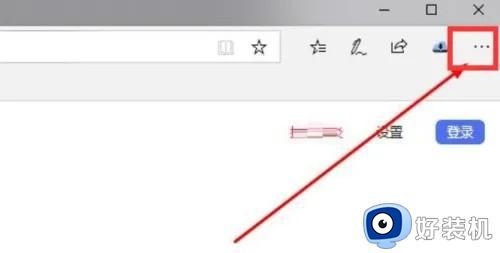
2、然后,在任务栏中选择“扩展”。
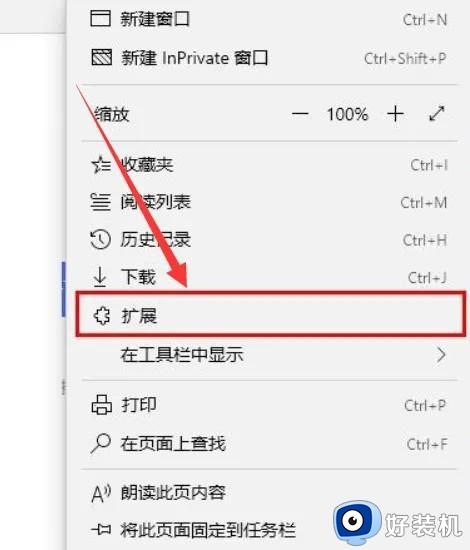
3、最后,将不需要使用的插件关闭或者卸载即可。
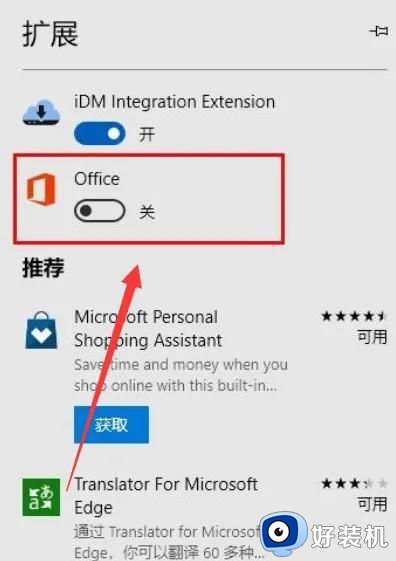
方法二:清除浏览器缓存
1、点击右边的小圆点
打开浏览器,点击右边的小圆点。
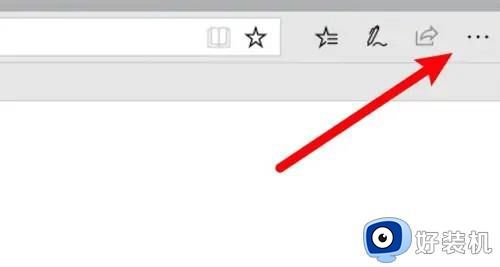
2、点击设置
弹出菜单,点击设置。
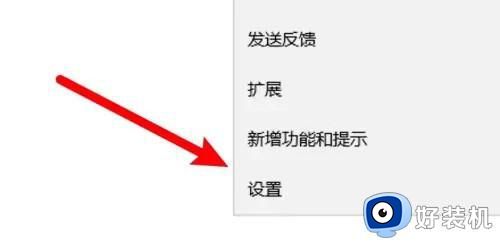
3、点击选择内容按钮
点击下方的选择要清除的内容的按钮。
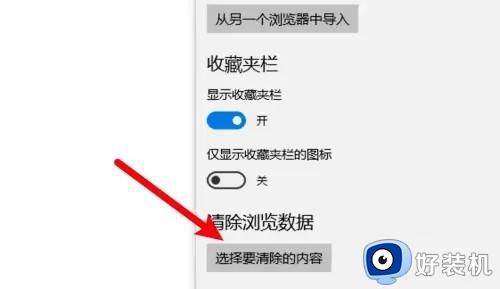
4、选择清除缓存数据
选中缓存数据的选项,点击清除按钮即可。
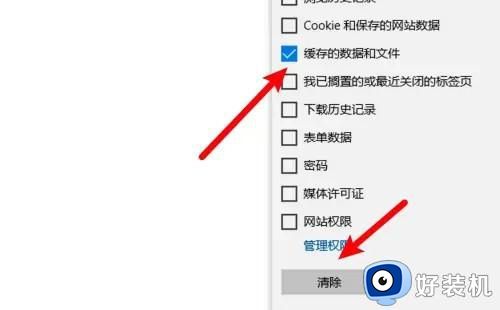
方法三:清除历史记录
1、鼠标左键双击打开Microsoft edge浏览器。

2、点击三点按钮。
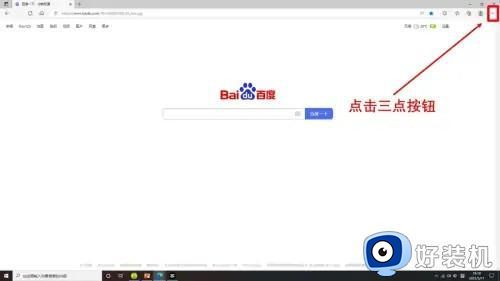
3、点击“历史记录”。
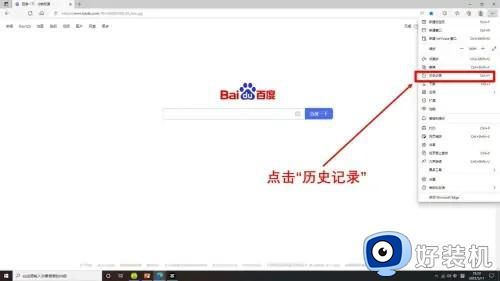
4、点击三点按钮然后点击“清除浏览数据”。
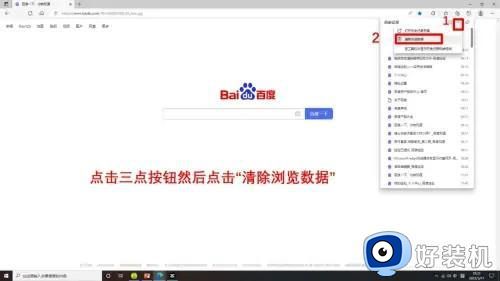
5、点击“立即清除”。
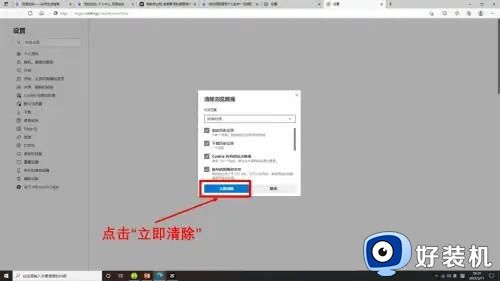
6、Microsoft edge浏览摸盆器历史记录清理完成。
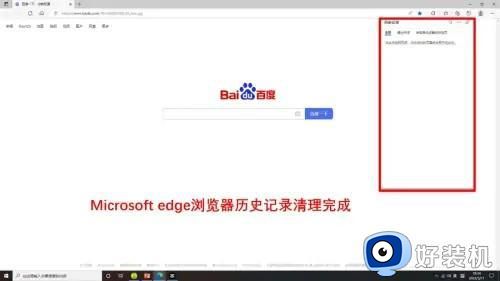
方法四:直接更新版本
1、首先,我们打开电脑上的edge浏览器软件。
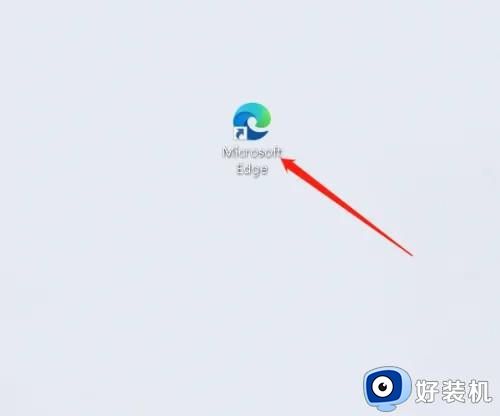
2、然后点击浏览器右上角“…”的图标。
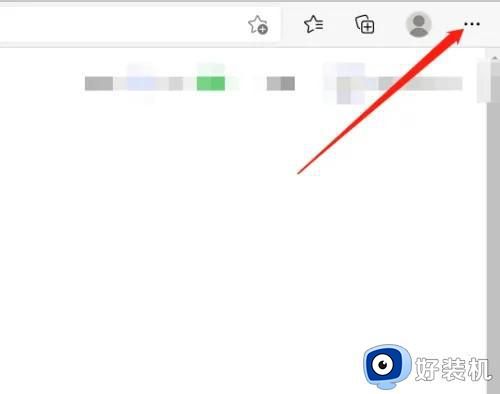
3、然后在下拉菜单中选择“设置”选项。
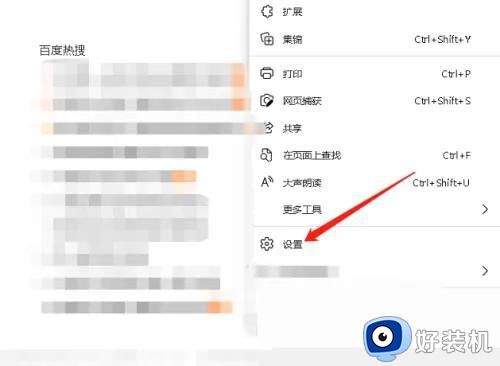
4、左侧边栏底部点击“关于Microsoft Edge”。
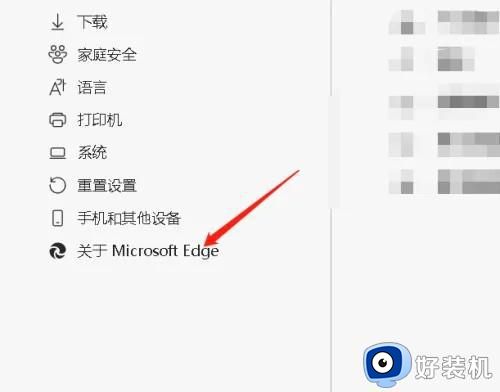
5、然后浏览器就会自动检测软件版本,如果是老版会提示升级,新版会显示已升级至最新版本,如下图所示。
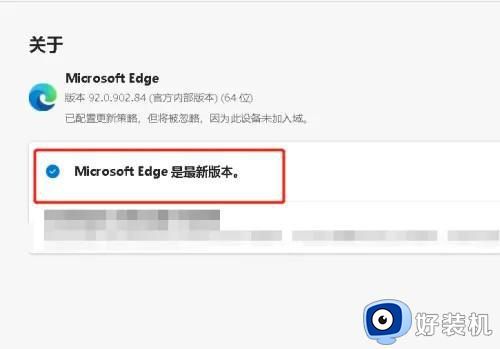
这就是解决edge浏览器内存占用过多的有效方法的所有内容,需要的用户可以根据本文的步骤进行操作,希望这篇文章对大家有所帮助。
如何减少edge浏览器的内存占用 解决edge浏览器内存占用过多的有效方法相关教程
- Edge浏览器如何查看各任务的内存占用量 Edge浏览器中如何查看各任务的内存占有率
- edge浏览器清理缓存怎么清理 如何清理edge浏览器缓存数据
- edge浏览器缓存怎么清理 edge浏览器缓存怎么清除快捷键
- edge浏览器怎么截图整个网页 edge浏览器怎么保存整个网页图片
- 微软浏览器edge硬件加速怎么开启_edge浏览器使用硬件加速方法
- edge浏览器缓存怎么清除 edge浏览器如何清除缓存数据
- edge浏览器内联释义在哪里打开 edge浏览器显示内联释义设置方法
- ie自动跳转到edge怎么取消 ie浏览器老是跳到edge浏览器怎么解决
- Edge浏览器如何快速搜索书签内容 在Edge浏览器中利用快速搜索功能查找书签内容
- edge浏览器双击没反应怎么回事 edge浏览器双击无反应如何解决
- 电脑无法播放mp4视频怎么办 电脑播放不了mp4格式视频如何解决
- 电脑文件如何彻底删除干净 电脑怎样彻底删除文件
- 电脑文件如何传到手机上面 怎么将电脑上的文件传到手机
- 电脑嗡嗡响声音很大怎么办 音箱电流声怎么消除嗡嗡声
- 电脑我的世界怎么下载?我的世界电脑版下载教程
- 电脑无法打开网页但是网络能用怎么回事 电脑有网但是打不开网页如何解决
电脑常见问题推荐
- 1 b660支持多少内存频率 b660主板支持内存频率多少
- 2 alt+tab不能直接切换怎么办 Alt+Tab不能正常切换窗口如何解决
- 3 vep格式用什么播放器 vep格式视频文件用什么软件打开
- 4 cad2022安装激活教程 cad2022如何安装并激活
- 5 电脑蓝屏无法正常启动怎么恢复?电脑蓝屏不能正常启动如何解决
- 6 nvidia geforce exerience出错怎么办 英伟达geforce experience错误代码如何解决
- 7 电脑为什么会自动安装一些垃圾软件 如何防止电脑自动安装流氓软件
- 8 creo3.0安装教程 creo3.0如何安装
- 9 cad左键选择不是矩形怎么办 CAD选择框不是矩形的解决方法
- 10 spooler服务自动关闭怎么办 Print Spooler服务总是自动停止如何处理
